Esistono diversi motivi per cui si desidera eseguire il backup dei driver installati sul PC Windows 10. Forse vuoi reinstallare Windows 10 e non vuoi scaricare di nuovo tutti i driver, forse il driver per uno dei tuoi dispositivi non è più disponibile, o forse, la tua connessione internet non è abbastanza veloce per scaricare driver di centinaia di MB di dimensioni .
In questi giorni, i driver sono facili da scaricare. Tuttavia, come detto, se un driver di periferica non è più disponibile per il download da fonti ufficiali, è opportuno creare un backup del driver esistente e salvarlo in un luogo sicuro.
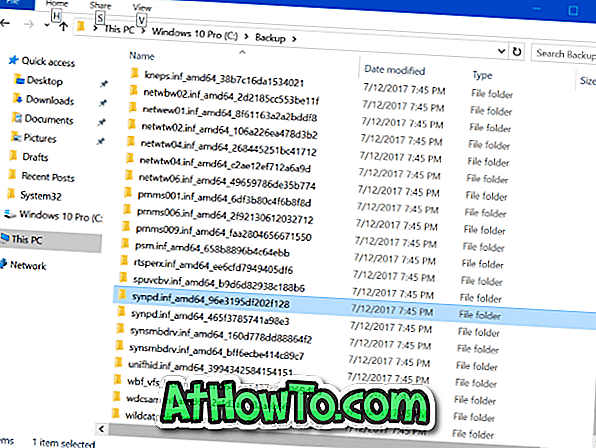
Parlando di backup dei driver, ci sono alcune utility in giro per aiutarti a fare il backup dei driver. La maggior parte di questi programmi di terze parti funziona senza problemi, ma perché utilizzare un programma di terze parti quando è possibile eseguire il backup dei driver di Windows 10 senza toccare gli strumenti di assistenza post-vendita?
Il PowerShell in Windows 10 è un gioiello. Puoi fare così tante cose che non puoi altrimenti.
È possibile utilizzare Windows PowerShell per esportare e eseguire il backup di tutti i driver installati nel sistema operativo Windows 10. Ciò significa che, dopo aver installato tutti i driver o appena prima di reinstallare Windows 10, è possibile utilizzare PowerShell per eseguire il backup di tutti i driver installati.
Se ti stai chiedendo, è possibile creare un backup dei driver installati. Quando si crea un backup, verrà eseguito il backup di tutti i file necessari per installare un driver, incluso il file di installazione. Quindi, è possibile utilizzare i driver di backup per installarli nuovamente non solo sul PC corrente ma anche su altri PC.
Driver di backup installati su Windows 10
Ecco come eseguire il backup di tutti i driver di Windows 10 utilizzando PowerShell.
Passaggio 1: aprire PowerShell con diritti di amministratore. Per fare ciò, fare clic destro sul pulsante Start e quindi fare clic su PowerShell (Admin) . In alternativa, digitare PowerShell nella ricerca Avvia / barra delle applicazioni, fare clic con il pulsante destro del mouse sulla voce Windows PowerShell e quindi fare clic su Esegui come opzione amministratore.
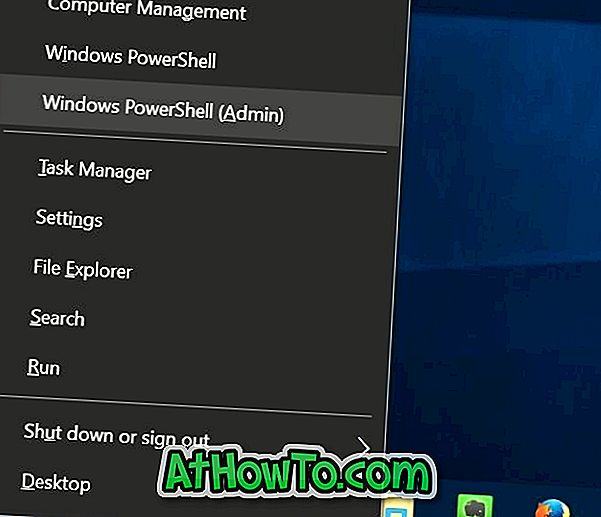
Fare clic sul pulsante Sì quando viene visualizzata la schermata Controllo dell'account utente per eseguire PowerShell come amministratore.
Passaggio 2: nella finestra di PowerShell, eseguire il seguente comando:
Export-WindowsDriver -Online -Destination C: \ Backup
Nel comando precedente, sostituire C: \ Backup con il percorso in cui si desidera salvare i driver esportati. Puoi scegliere qualsiasi posizione sul tuo PC.
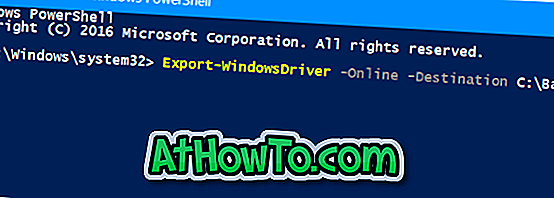
Per eseguire il comando precedente, è sufficiente copiare e incollare o digitare il comando, quindi premere il tasto Invio.
Il comando potrebbe richiedere alcuni minuti per completare il backup dei driver. Una volta terminato, è possibile utilizzare l'Esplora file per accedere alla cartella per visualizzare un elenco di cartelle contenenti driver. Ora puoi installare di nuovo quei driver sullo stesso PC o su qualsiasi altro PC compatibile.

È possibile chiudere la finestra di PowerShell ora.
Potresti anche leggere come ripristinare la versione precedente di un driver e come eliminare i vecchi driver nelle guide di Windows 10.














